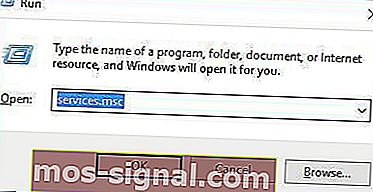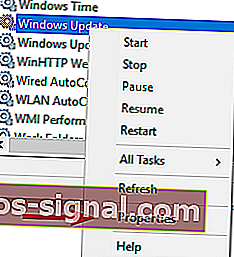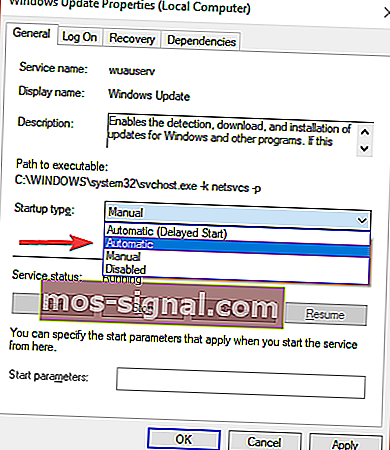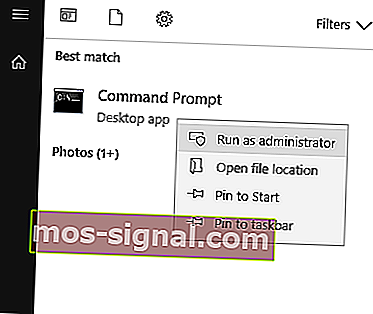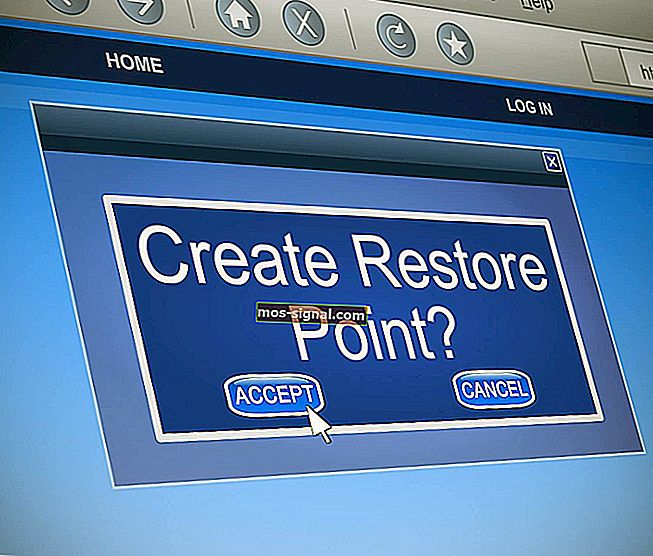Windows 10-uppdateringar väntar på installationen? Fixa dem nu [SNABBGUIDE]

Windows 10-uppdateringar laddas ned automatiskt när de är tillgängliga och installeras vanligtvis automatiskt. Vissa användare rapporterade emellertid att de nedladdade uppdateringarna var i väntan. Det verkar som om uppdateringarna helt enkelt förblir inaktiva och faktiskt aldrig installeras.
En användare på Microsoft Answers beskrev problemet enligt följande:
Hej,
Jag gjorde en "Sök efter uppdateringar" och det finns flera tillgängliga. Det finns ingen Install Now-knapp eller något liknande. Hur kan jag tvinga uppdateringsprogrammet att ladda ner och installera dessa väntande uppdateringar?
Tack!
För att lösa problemet lyckades vi komma med några lösningar som du bör prova.
Hur installerar jag väntande uppdateringar i Windows 10?
1. Aktivera automatiska uppdateringar omedelbar installation
- Tryck på Windows-logotypknappen + R på tangentbordet> skriv services.msc i rutan Kör och tryck på Enter för att öppna fönstret Tjänster .
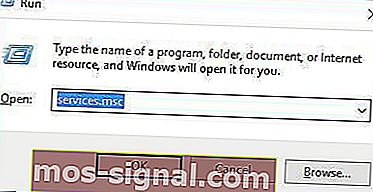
- Högerklicka på Windows Update > välj Proprieties.
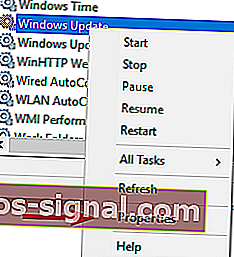
- Ställ starttypen till Automatisk från rullgardinsmenyn> klicka på OK.
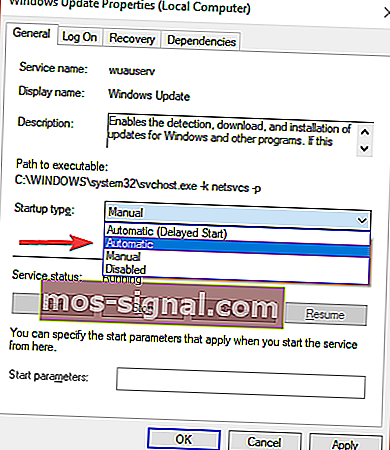
- Högerklicka på Bakgrund Intelligent överföringstjänst > välj Proprieties .
- Ställ starttypen till Automatisk från rullgardinsmenyn> klicka på OK .
- Högerklicka på Cryptographic Service > välj Proprieties.
- Ställ starttypen till Automatisk från rullgardinsmenyn> klicka på OK .
- Starta om din dator och se om det löste problemet.
Kan inte installera Windows-uppdateringar? Du tror inte hur lätt det är att fixa det
2. Gör systemändringar genom kommandotolken
- Skriv kommandotolken i sökrutan, högerklicka sedan på Kommandotolken i resultaten och välj Kör som administratör .
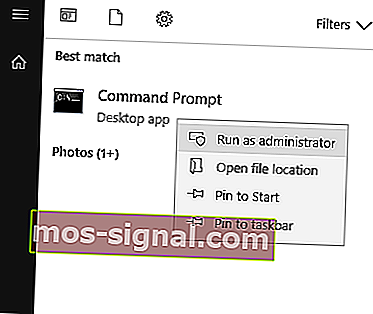
- Nu måste du ange följande kommandon i kommandotolken och trycka på Enter efter varje:
- nätstopp wuauserv
- nätstopp cryptSvc
- nätstoppbitar
- nettostopp msiserver
- ren C: \ Windows \ SoftwareDistribution SoftwareDistribution.old
- ren C: \ Windows \ System32 \ catroot2 catroot2.old
- netto start wuauserv
- net start cryptSvc
- startbitar netto
- netto start msiserver
- Du kan också automatisera den här processen och göra den mycket snabbare genom att använda återställningsskriptet för Windows Update.
Vi hoppas att våra lösningar kan hjälpa dig att vänta på Windows-uppdateringar. Om du gillade den här artikeln, lämna en kommentar i kommentarsektionen nedan.
LÄS OCH:
- Windows 10-uppdateringsfel 0x80d06802 [FIXED by EXPERTS]
- Starta om datorn för att installera viktiga uppdateringar [SUPER GUIDE]
- Kan inte uppdatera Windows 10 på grund av fel 0x800706ba? Prova dessa lösningar